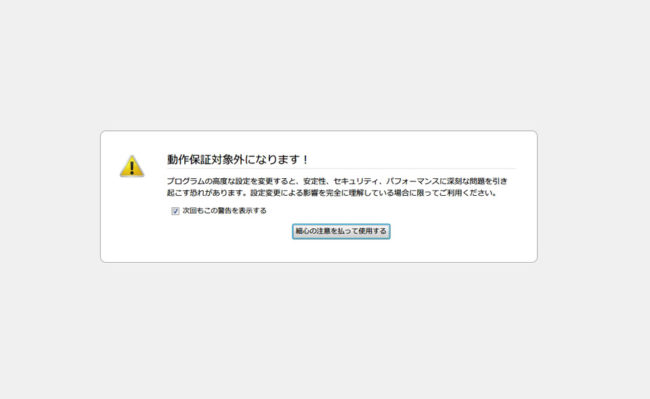Firefox23でポップアップウインドウの設定のやり方
- 公開日 : 2013年9月2日
- カテゴリ : PC

前回の記事でFirefox23でコンテキストメニューの設定のやり方について書いた。
今回はそのついでにポップアップウインドウを設定を行おうと思う。
この設定の意味について説明しておくと、例えばあるサイトでリンクをクリックしたら小さなウインドウが勝手に出現したり、ウインドウの大きさを勝手に変更されたりすることがある。
ウインドウの大きさを勝手に変えられると後で自分で直さなければいけなくなるので非常にウザい。
今回の設定はこれを防ぐ意味がある。
Firefox22までの設定方法
Firefox22までの方はメニューバーから「ツール」を選び、「オプション」を選択した後に出てきたウインドウ内で「コンテンツ」のタブを選ぶ。
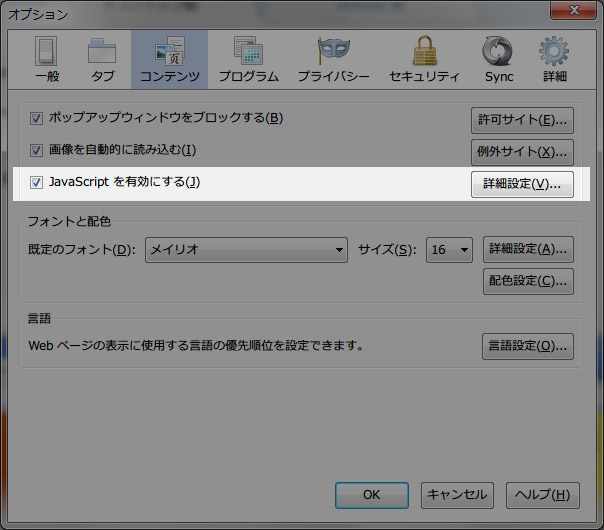
そしてJavaScriptの設定のところにある「詳細設定」を選んで、
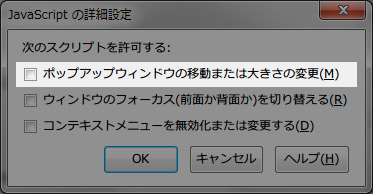
「ポップアップウインドウの移動または大きさの変更」のチェックボックスのチェックを外しておけばOKである。
Firefox23以降での設定方法
しかしFirefoxのバージョン23ではこの項目がなくなっているので今回はこの設定のやり方を解説します。
そして画面中央の「細心の注意を払って使用する」のボタンを押して次の画面へ進む。
このあたりは前回の記事と内容が重複しているので理解できている方は読み飛ばしてもよい。
次の画面の検索フォームでdom.disable_window_move_resizeと入力する。
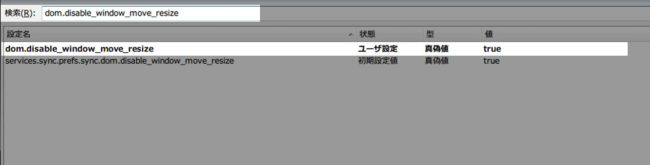
そしてこの画像のようにdom.disable_window_move_resizeの値を初期値であるfalseからtrueに変更する。
これでウェブサイト側からのポップアップウインドウやウインドウの大きさ変更の指示を無視することができる。